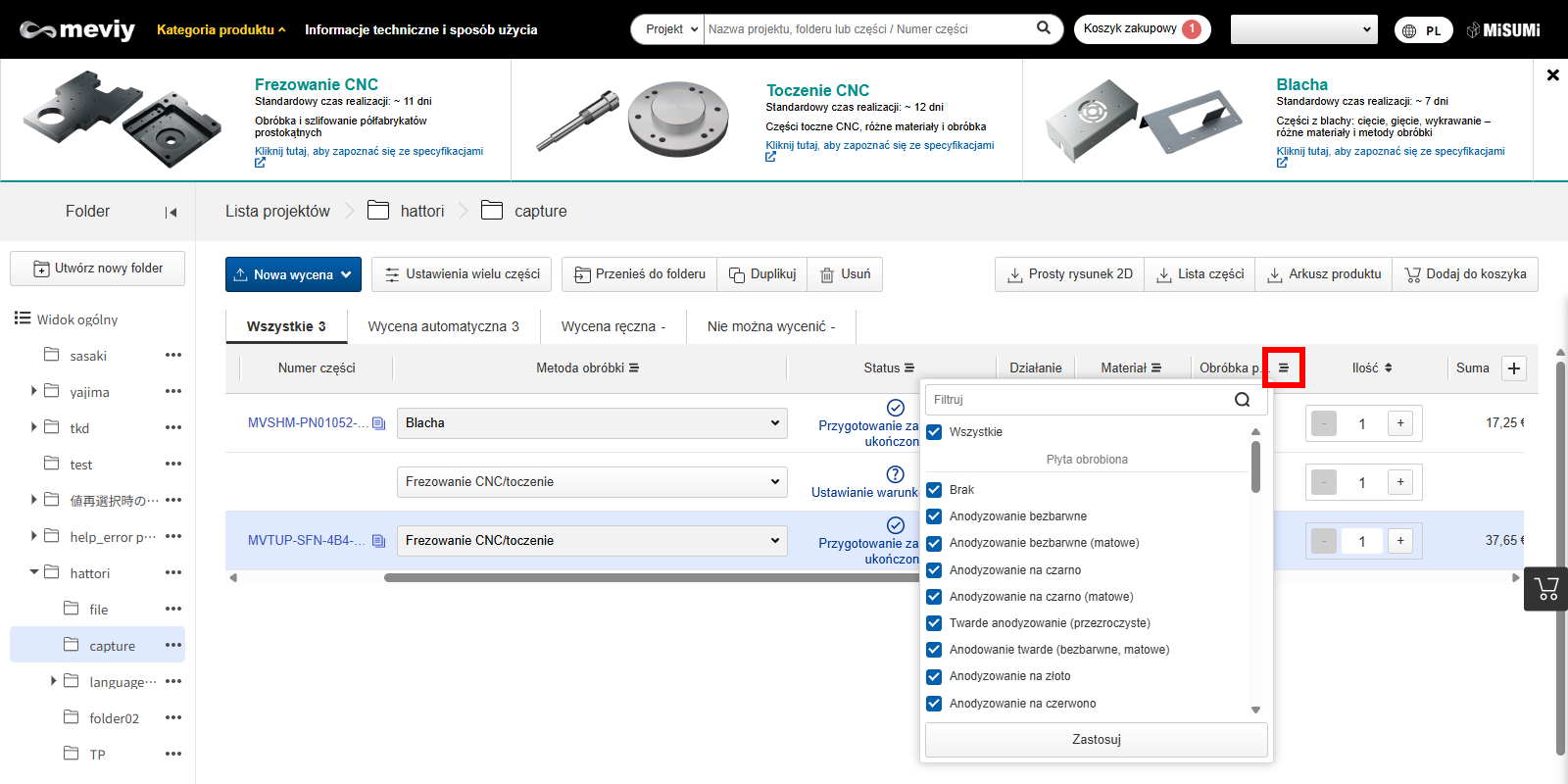- POMOC
- Jak używać
- Zarządzanie projektami
- Widok ekranu listy projektów
Widok ekranu listy projektów
Ekran listy projektów otwiera się po zalogowaniu do platformy meviy. W tej sekcji opisano dostępne funkcje tego ekranu.
Widok listy
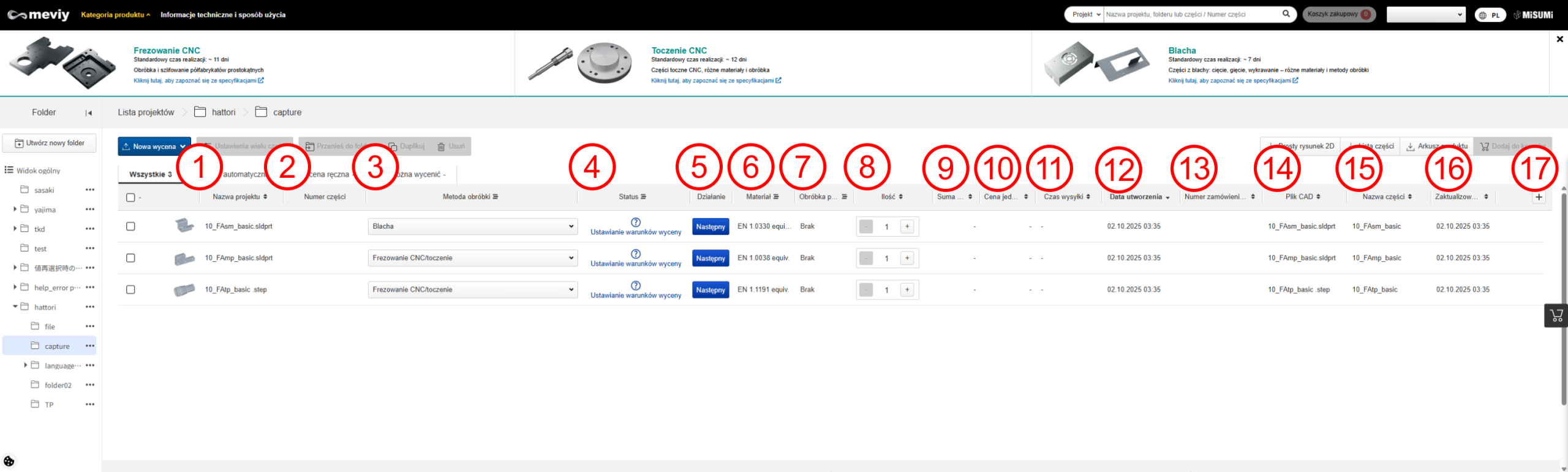
| Nazwa funkcji | Szczegóły |
|---|
| ➀ | Nazwa projektu | Wyświetli się nazwa przesłanego pliku projektu. | ||||||||||||||||
|---|---|---|---|---|---|---|---|---|---|---|---|---|---|---|---|---|---|---|
| ➁ | Numer części | Po nadaniu numeru części wyświetli się nadany numer części. | ||||||||||||||||
| ➂ | Metoda przetwarzania |
|
||||||||||||||||
| ➃ | Status wyceny | Wyświetlany jest komunikat informujący o statusie wyceny projektu.
Wzory statusów
|
| Nazwa funkcji | Szczegóły | |
|---|---|---|
| ➄ | Przejdź do przeglądarki 3D | Przejście do przeglądarki 3D. |
| ➅ | Materiał | Wyświetlony zostanie aktualnie wybrany materiał. |
| ➆ | Obróbka powierzchni | Wyświetlona zostanie aktualnie wybrana obróbka powierzchni. |
| ➇ | Liczba | Wyświetlona zostanie Liczba przesłanych projektów. |
| ➈ | Suma wyceny | Po potwierdzeniu oferty zostanie wyświetlona całkowita cena oferty. |
| ➉ | Cena jednostkowa | Zostanie wyświetlona cena jednostkowa części, której dotyczy zapytanie. |
| ⑪ | Termin wysyłki | Po potwierdzeniu oferty zostaną wyświetlone termin wysyłki . |
| ⑫ | Data utworzenia | Wyświetla datę i godzinę utworzenia projektu lub folderu. |
| ⑬ | Numer zamówienia klienta | Wyświetlany jest numer zamówienia klienta. |
| ⑭ | Plik CAD | Wyświetlana jest nazwa pliku przesłanych danych CAD. |
| ⑮ | Nazwa części | Wyświetlana jest nazwa części. |
| ⑯ | Data aktualizacji zapytania | Wyświetlany jest czas zmiany warunków zapytania ofertowego dotyczącego projektu |
| ⑰ | Filtr | Można wybrać, które kolumny mają być widoczne. |
Obszar paska narzędzi
W liście projektów można wyszukiwać dane według nazwy projektu, nazwy części lub numeru części.

Lista funkcji paska narzędzi
| Nazwa funkcji | Co można zrobić |
|---|---|
| Pole wyszukiwania | Można wyszukiwać dane na liście projektów według nazwy projektu, nazwy części lub numeru części. |
Obszar przeciągnij i upuść
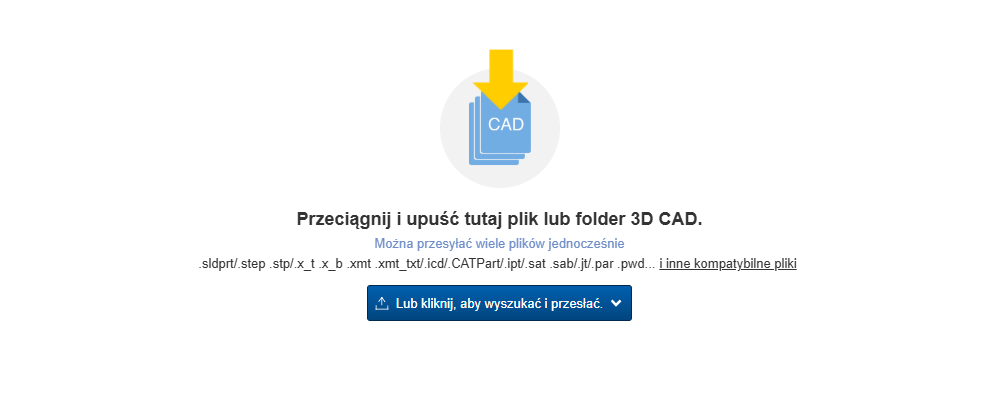
Można przesłać dane 3D części, dla których chcesz uzyskać wycenę, przeciągając je do tego obszaru.
→ Przesyłanie danych 3D
Lista produktów
- Kliknij „Lista produktów” w prawym górnym rogu ekranu listy projektów, aby otworzyć ekran listy produktów.
- Po nadaniu numeru części w przeglądarce 3D można sprawdzić i zamówić produkty z listy produktów.
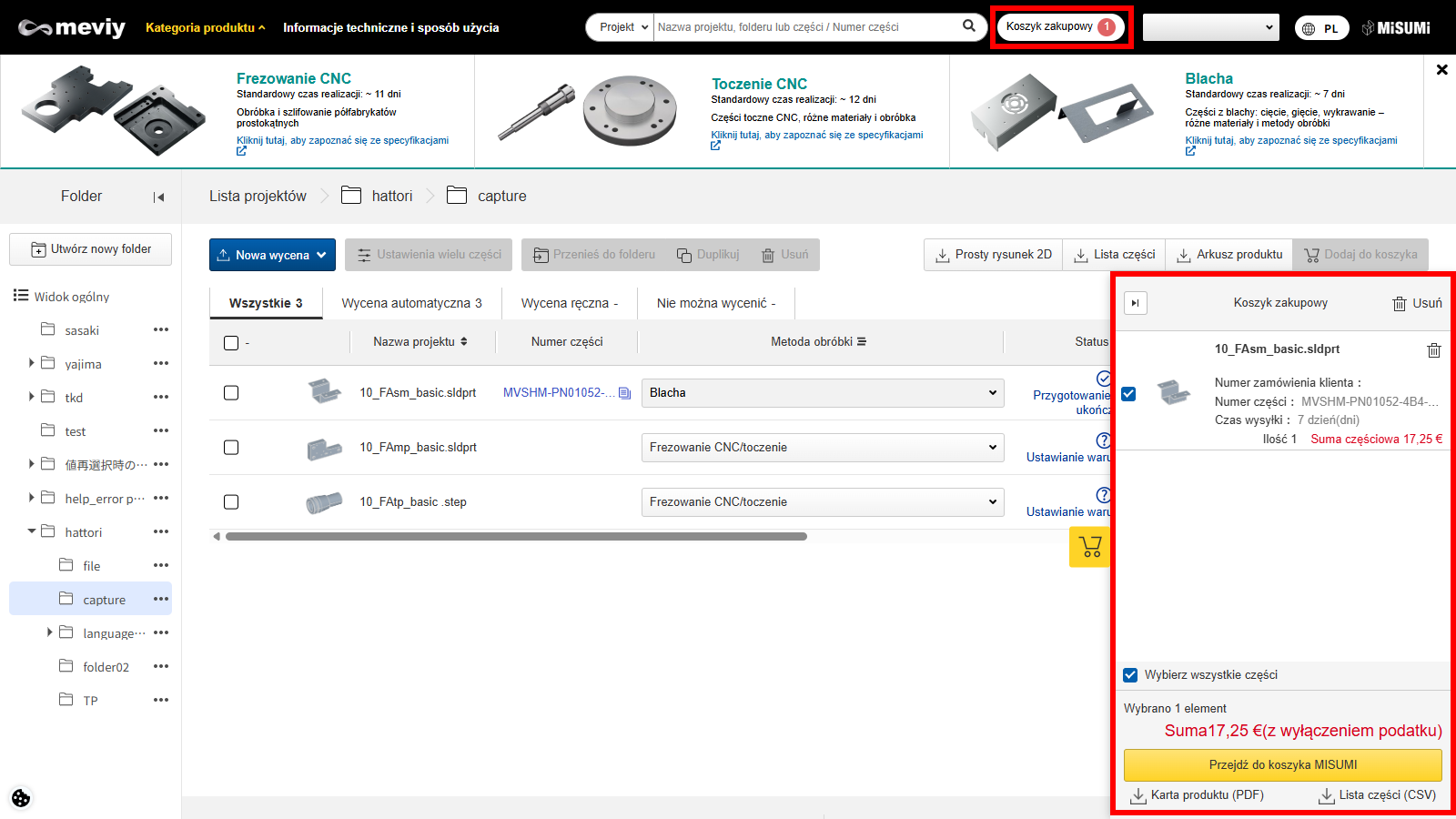
Uwagi
Poniżej przedstawiono proces wyceny przy użyciu listy produktów- → [FA Obrobiona płyta] Ustawienia wyceny > Proces wyceny
- → [FA Blacha] Ustawienia wyceny > Proces wyceny
Folder
Tworzenie folderów
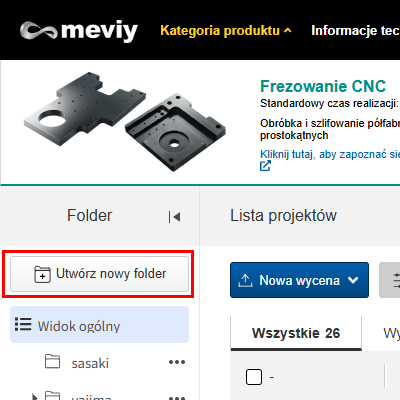
Kliknij [Utwórz nowy folder], aby dodać folder. Foldery można kategoryzować według przeznaczenia projektu lub osoby odpowiedzialnej.
Uwaga
Tworzenie podfolderów nie jest możliwe.Pobierz listę części

Możesz pobrać listę części z projektów znajdujących się w folderze w formacie CSV.
Kliknij [Pobierz listę części], aby pobrać zestawienie materiałów (plik CSV).
Uwaga
Pobierane są tylko te części, dla których nadano numery części.Projekty (3D)
Przesłane dane 3D są wyświetlane jako „Projekty” na platformie meviy. Wyświetlane są informacje takie jak: nazwa projektu, podgląd części, status oraz wyniki wyceny.

- Cena oraz termin wysyłki nie są dostępne od razu po przesłaniu projektu.
- W projektach z zakończoną wyceną wyświetlany jest numer części oraz końcowa cena.
- W projektach zawierających wiele części, dla części z ukończoną wyceną wyświetlany jest komunikat „x/y numerów części nadano”.
- Dla zakupionych projektów wyświetlana jest ikona
 . Kliknij
. Kliknij  , aby przejść do historii zamówień.
, aby przejść do historii zamówień.
Uwagi
- Kliknij projekt, aby otworzyć przeglądarkę 3D, sprawdzić szczegóły oferty, zmienić ustawienia wyceny oraz manipulować modelem 3D.
- → [FA Obrobiona płyta] Ustawienia oferty > Widok przeglądarki 3D
- → [FA Blacha] Ustawienia oferty > Widok przeglądarki 3D
- Można zmieniać nazwy projektów. → Zarządzanie projektami
Podsumowanie statusów
Wyświetlane są statusy części znajdujących się w folderze.
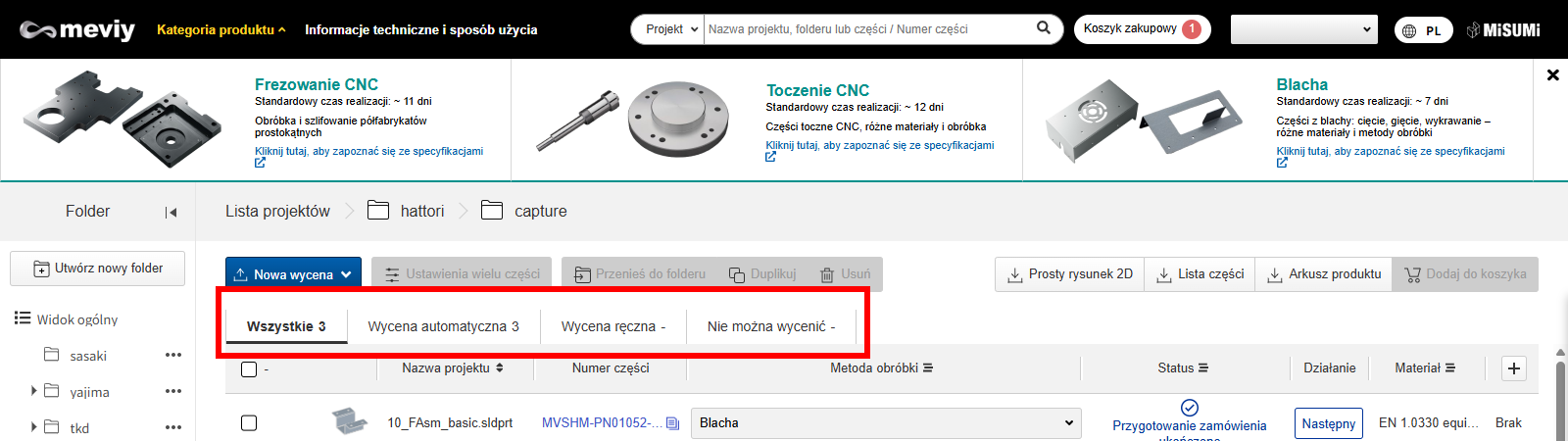
| Grupa statusów | Warunki |
|---|---|
| Wszystkie | Liczba pozycji w grupach: „Automatyczna wycena”, „Ręczna wycena”, „Nie można wycenić” oraz przed wyborem metody przetwarzania. *Projekty bez wybranej metody przetwarzania nie są uwzględniane w liczbie pozycji. |
| Automatyczna wycena | Liczba pozycji ze statusem: „Ustalanie warunków wyceny” i „Przygotowanie zamówienia zakończone”. |
| Reczna wycena | Liczba pozycji ze statusem: „Wymaga potwierdzenia”, „W trakcie ręcznej wyceny” i „Ręczna wycena zakończona pomyślnie”. |
| Niepoddające się wycenie | Liczba pozycji ze statusem: „Poza zakresem usługi” i „Ręczna wycena zakończona niepowodzeniem”. |
Pobieranie informacji o częściach
Możesz pobrać „Rysunek 2D (uproszczony)”, „Listę części” lub „Listę produktów” dla wybranej części.
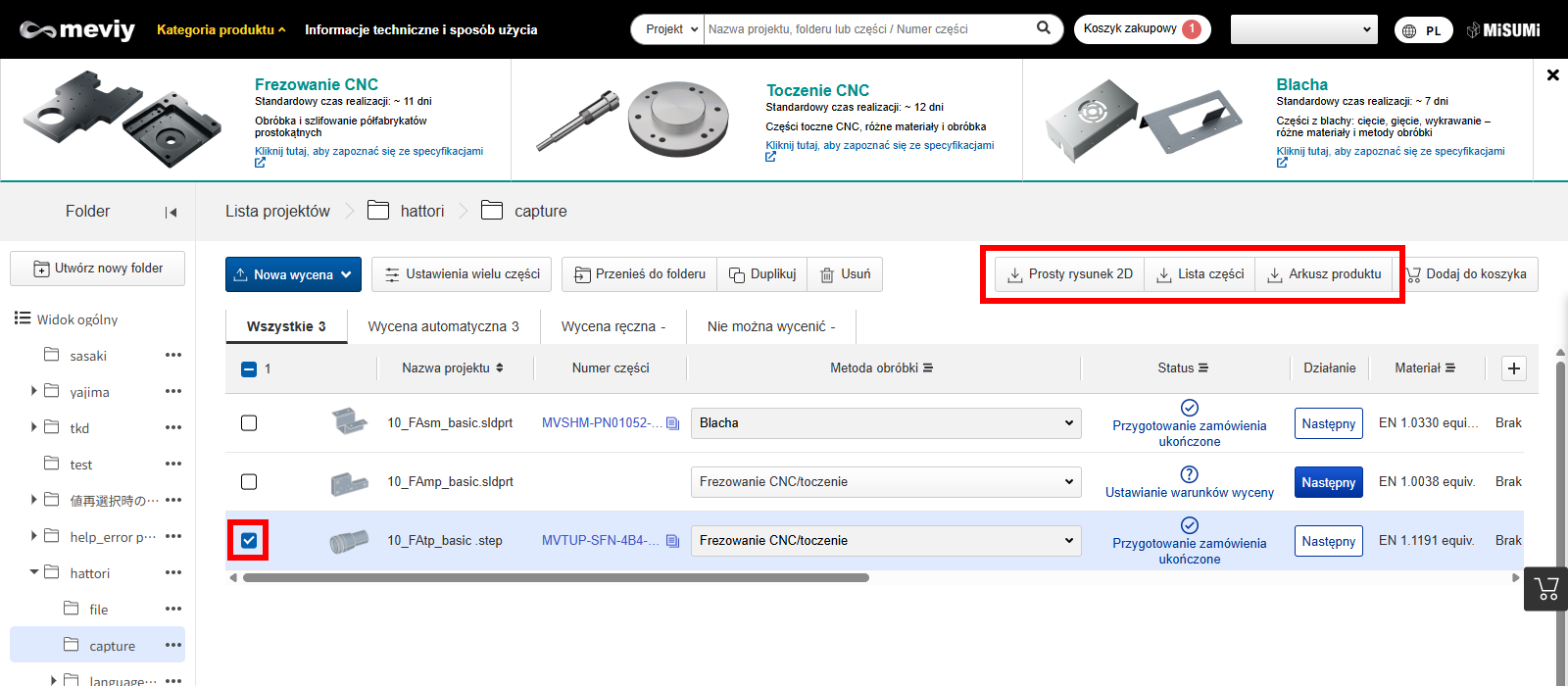
Sortuj projekty
- Projekty można sortować za pomocą funkcji sortowania.
- Kliknij
 element, który chcesz posortować. Możesz posortować dane rosnąco lub malejąco.
element, który chcesz posortować. Możesz posortować dane rosnąco lub malejąco.
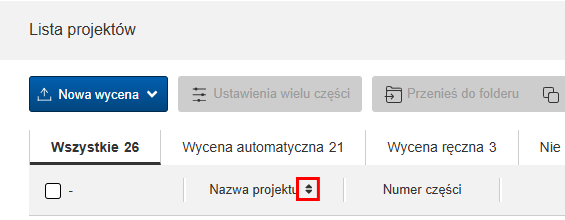
Filtrowanie projektów
Możesz skorzystać z funkcji filtrowania, aby zawęzić listę projektów.
- Kliknij
 , aby otworzyć filtr.
, aby otworzyć filtr. - Wybierz odpowiednie kryteria z listy rozwijanej i kliknij „Zastosuj”.